ECS Z77H2-A3 (V1.2) - материнская плата на сокет 1155
Часть вторая - БИОС, характеристики, разгон и выводы
В первой части нашего обзора мы рассмотрели материнскую плату ECS Z77H2-A3 (V1.2) чисто внешне. Теперь соберем на ее базе системный блок и попробуем ее в работе. Конфигурация ПК в данном случае не важна, мы рассматриваем саму матплату, но на всякий случай сообщаю: процессор - Intel Core i5 3330 Ivy Bridge (со штатным кулером), ОЗУ - две планки памяти Transcend JM1600KLN-2G DDR3 1600 MHz по 2 Гб каждая, накопитель Kingston SV300S37A/60G, блок питания ATLANT A500-12 500W (что был под рукой).
Характеристики ECS Z77H2-A3 следующие:
Сокет LGA1155, соответственно поддержка всех процессоров этого сокета, в т.ч. и процессоров 2 и 3 поколения.
DMI 5.0GT/s - скорость последовательной шины, по которой процессор "общается" с чипсетом
Чипсет Intel Z77 Express
Двухканальная память DDR3 до 2800(OC)/2600(OC)/2400(OC)/2133(OC)/1800(OC)/1600, максимум 32 Гб
Один разъем PCI Express x16 стандарта Gen3.0 - под видеокарту
Четыре слота PCI Express x1
Два разъема PCI
Четыре разъема SATAII
Два разъема SATA 6 Гб/с
Возможность создания массива RAID0, RAID1, RAID5, RAID 1
8-канальный HD аудиокодек на основе чипа Realtek ALC892
Сетевой контроллер на основе RealTek RTL 8111E Gigabit Lan
Разъемы USB: шесть портов USB2.0 и еще четыре через дополнительные панели (два из них поддерживают EZ Charger), два порта USB3.0 и еще два через дополнительную панель
Два разъема для подключения монитора: один D-Sub (VGA) и один DVI
Один сетевой разъем RJ45
Шесть аудиоразъемов на задней панели
На плате присутствуют стандартные разъемы: 24-контактный и 4-контактный питания, один 4-контактный процессорного охлаждения и три 3-контактных (2 SYS_FAN, 1 PWR_FAN). Разъем для подключения планки с COM-портом, один выход SPDIF, стандартные колодки для подключения кнопок и индикации, а также аудиоразъемов для передней панели.
На компакт-диске, помимо драйверов, представлено некоторое количество программного обеспечения, насколько оно вам нужно - каждый решает для себя сам. Мне, например, оно совершенно не нужно.
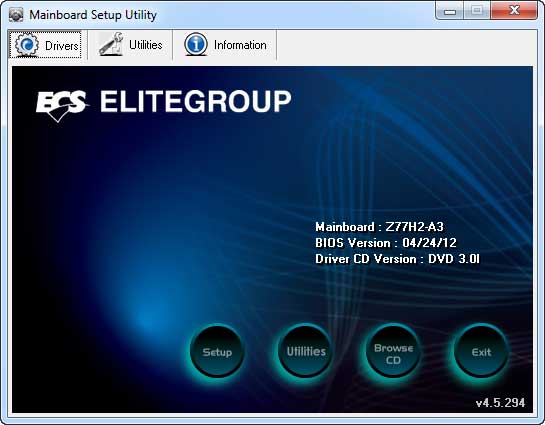
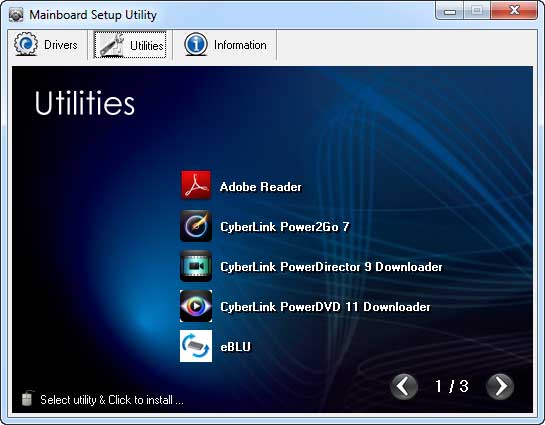
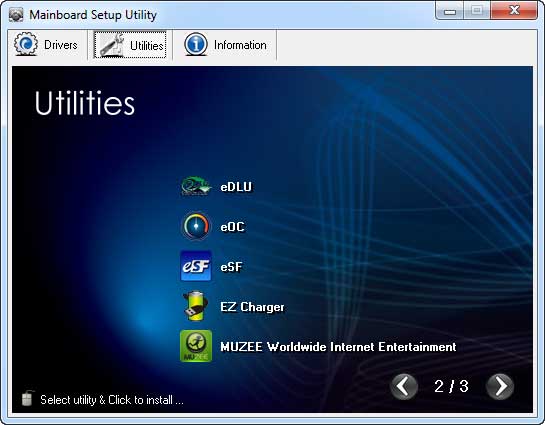
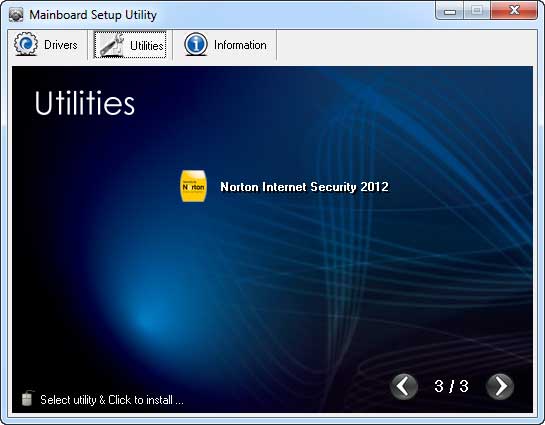
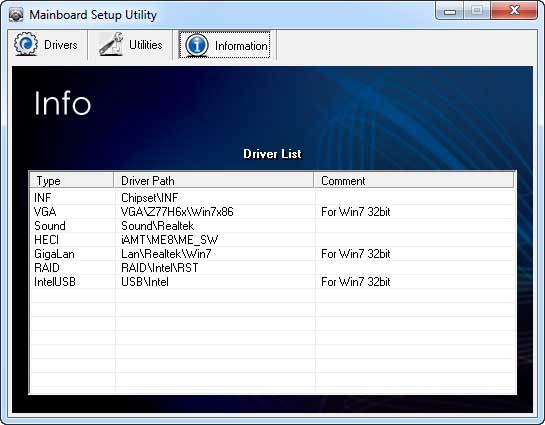
ECS Z77H2-A3 скриншоты программ с установочного диска
БИОС материнской платы - AMI BIOS с 64 Мб SPI Flash ROM. При включении ПК нас встречает стандартная заставка American Megatrends с каким-то масонским треугольником. Щелкаем DEL и заходим в БИОС.
По причине поломки моего фотоаппарата, я не могу предоставить соответствующих картинок, и потому отсылаю Читателей на страницу с подробным описанием матплаты Z77H2-A3D - ссылка уже не работает... (в БИОСе у них нет различий и прочие отличия минимальны).
Щелкая по клавише DEL мы заходим в БИОС, в первом окне мы видим четыре значка: Язык интерфейса - где собственно и выбираем русский язык. Второй значок - Умолчанию (перевод на совести китайцев), щелкнув по этому значку, выберем настройки по-умолчанию, заводские. Далее - загрузка, здесь можно будет выбрать с чего загружаться - с жесткого диска, с оптического привода, с флэшки или еще чего другого. Расширенный - это переход в сами настройки БИОСа. Ниже этих кнопок указано название материнской платы, дата создания, системное время, указан установленный центральный процессор и объем установленной памяти.
Щелкаем по Расширенным установкам и в первой вкладке снова выбор языка - выбираем русский, настройка даты и времени. Следующая вкладка снова называется Расширенный. В ней пункты: Launch CSM, Launch PXE OpROM и Launch Storage OpROM. Далее идут пункты, щелкнув по которым открываются дополнительные настройки: Конфигурация LAN (там только включить или выключить встроенный сетевой контроллер). Состояние ПК - здесь мы можем увидеть информацию о температуре, о скорости вращения вентилятора, напряжения и прочий мониторинг. Тут же есть пункт - Регулируемый вентилятор - где можно настроить скорость вращения вентиляторов... если хватит настойчивости во всем этом разобраться.
Далее, Параметры ACPI, где можно настроит электропотребление ПК. Потом пункт - Конфигурация CPU. Здесь описаны поддерживаемые и не поддерживаемые вашим процессором технологии и некоторые их настройки. Далее - Конфигурация SATA и еще Конфигурация USB. Конфигурация Super IO и Технология Intel Rapid Start (последнее, для ускорения работы, с двумя жесткими дисками).
Следующая вкладка - Чипсет. Там три открывающихся пункта: Северный мост, Южный мост и Подсистема ME. Северный мост, здесь настройка встроенного видеоядра - инициализация при загрузке, выделяемая память на встроенное видео, включение нескольких мониторов с внутренним графическим контроллером. Южный мост, здесь настройка - поведение ПК в случае перебоев с электроэнергией, конфигурация Аудио, Azalia HD Audio, HDMI Azalia, а также включение датчиков открытия корпуса, если вы такие установите.
Подсистема ME - там только указана версия встроенного ПО ME - Management Engine.
Вкладка M.I.B III - здесь именно и находятся все разгонные функции материнской платы: Функция оверклокинга CPU, Chipsen OverClocking Configuration... очень много специфичных настроек.
Вкладка Загрузка - здесь определяется с чего будет грузится ПК в первую очередь. Вкладка Безопасность - здесь можно задать Пароль, и тут же его забыть... Выход - здесь можно сохранить настройки и перезагрузится, или сбросить настройки на дефолтные, либо выбрать одну из конфигураций настроек (прежде их создать надо).
БИОС имеет русификацию, управление с помощью клавиатуры и мыши, в целом понятный. Но есть несколько моментов, на которые стоит обратить внимание. Первое - это выставление режима для накопителей. По умолчанию там стоит режим IDE и совершенно не понятно, зачем он там стоит, ведь эта материнская плата не имеет ни одного IDE разъема. Потому надо вручную выставить режим AHCI, еще до установки ОС, тем более, если вы используете SSD накопитель. Раздел настройки регулировки оборотов вентиляторов непонятный и потребует времени на настройку методом "научного тыка"... Раздел для разгона также требует соответствующих познаний и потому я бы не советовал просто так менять там что-либо...
Впрочем, регулировку оборотов вентиляторов и разгон можно осуществлять и из-под Виндовс, с помощью программ eSF и eOC, которые имеются на инсталляционном диске. Однако в этом случае вам придется смириться с тем, что эти две программы у вас будут в Автозагрузке. Потому эти настройки желательно производить все же в БИОСе.
Далее, при обновлении БИОСа с помощью программы eBLU, вы можете столкнуться с проблемой запуска операционной системы, но здесь все просто - при обновлении микропрограммы БИОСа и последующей перезагрузки ПК, все значения "обнуляются" до дефолтных значений, соответственно надо снова вместо IDE выставить AHCI.
Следующий момент, который просто убивает - если вы купите дискретную видеокарту (т.е. просто видеокарту)... Подключив компьютер вы, скорее всего, просто ничего не увидите, хотя Виндовс будет загружаться... а подключив монитор к разъему "встроенного видео" вы увидите, что все работает... и в БИОСе нет ни одного пункта на этот счет... и никакие прошивки вам не помогут... и компания ECS Elitegroup на своем сайте об этом не обмолвилась ни словом, да и ваши запросы в их Техподдержку останутся безответными... (как это было у меня).
Проблема решается примерно так: выключаем ПК, вставляем вашу видеокарту в слот PCI-Express, подключаем к ней дополнительное питание, если требуется, но монитор остается подключенным к разъему матплаты - к "встроенному видео". Включаем компьютер и заходим в БИОС, там ничего не меняем - надо, чтобы БИОС "увидел" вставленную видеокарту (только то, что он увидел или не увидел, мы не знаем), потом щелкаем по - Сохранить изменения и перезагрузиться. Как только экран погаснет, мигом обесточиваем комп - кнопкой на заднице блока питания или просто выдергиваем вилку из сети. Подключаем разъем монитора к дискретной видеокарте и включаем компьютер... в лучшем случае у вас получится раза с третьего-четвертого... У меня не получилось и с десятого раза, и мне помог только спец из Техподдержки компании A-Computers, где я и купил эту матплату, когда я им привез весь системный блок.
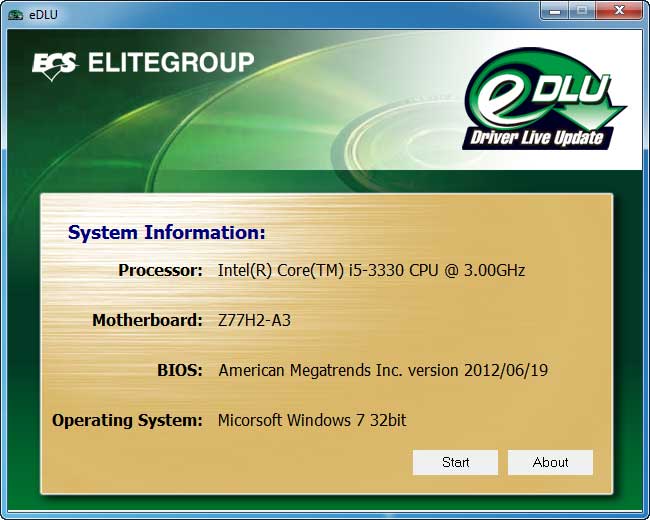
ECS Z77H2-A3 программа eDLU для обновления драйверов
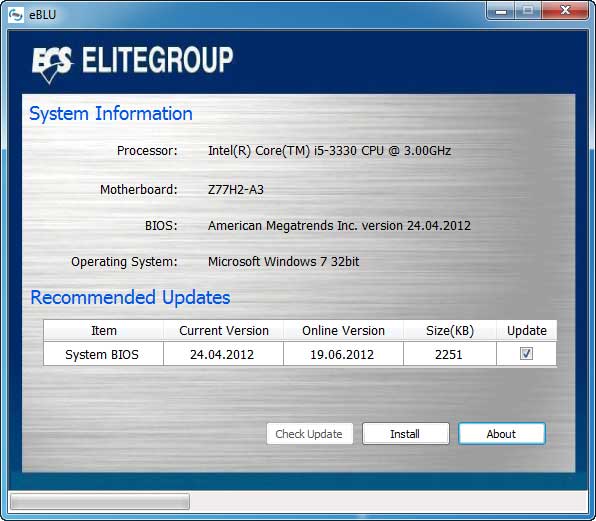
ECS Z77H2-A3 программа eBLU для прошивки BIOS
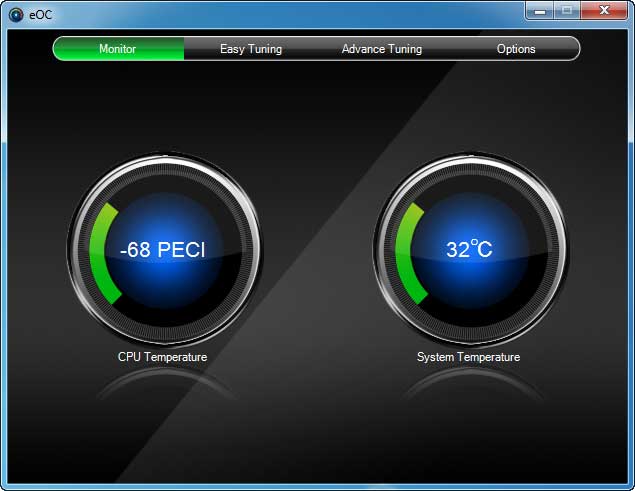
ECS Z77H2-A3 программа eOC для разгона матплаты
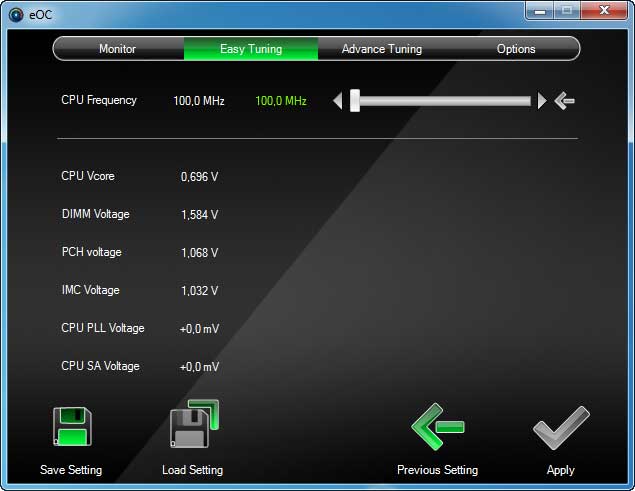
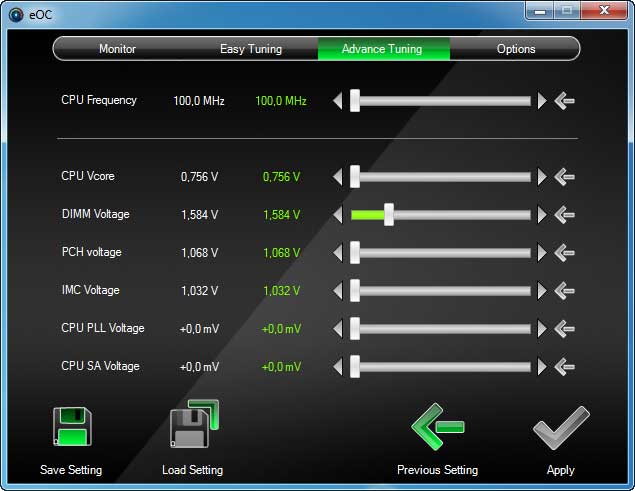
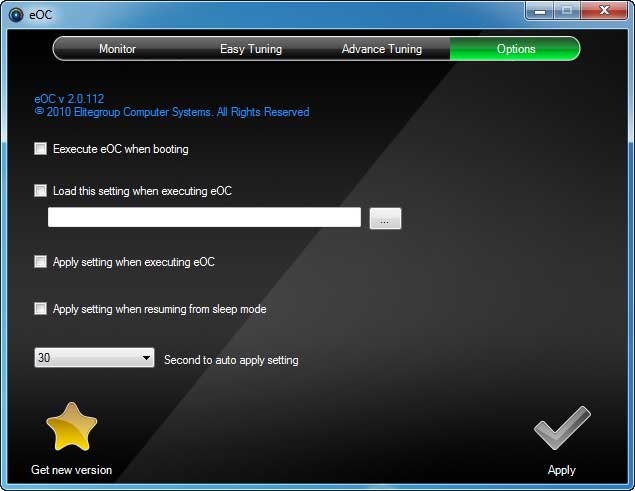
На фоне этого прочие проблемы кажутся мелкими недочетами, как например: установка банальных драйверов на матплату с инсталляционного диска, вещь сама по себе простая и банальная - азбучная, но только на первый взгляд... Установка драйверов раздует количество программ в Автозапуске на 5-6, и Диспетчер задач покажет не менее 45 выполняемых процессов... а установив сопутствующее ПО с этого диска - разумеется "крайне важное и крайне необходимое" - в вашей Автозагрузке уже будет не протолкнуться и Диспетчер задач, явно тормозя, покажет 70-75 выполняемых процессов. А при установке номинального количества программного обеспечения, у вас там будет одновременно крутится более сотни процессов. И что интересно - все они призваны УСКОРИТЬ работу Системы, делать вашу работу на ПК более комфортной и безопасной. Результат этих забот прямо противоположный - Система начинает безбожно тормозить, свободное место на вашем жестком диске (а тем более SSD-накопителе), тает как снег в июле, а в интернете вы будете только и делать, что закрывать настырно открывающиеся страницы с предложениями "еще большей заботы об вас"...
И удаление из Автозагрузки, например с помощью программы CCleaner, большей части этого "счастья" решит половину, или даже всего треть проблемы. Потому как останется еще масса работающих программ, которые надо отключить только в Панель управления - Администрирование - Службы. Но и здесь отображено далеко не все. Надо зайти в Планировщик заданий и там отключить пару дюжин совершенно ненужных дармоедов. Однако - ПРЕДУПРЕЖДАЮ - вы должны отдавать себе отчет в том, что делаете, иначе вы можете запросто получить полный крах Системы... Данные манипуляции позволят получить наконец-то желаемое и обещанное быстродействие компьютера.
Разгонный потенциал материнской платы ECS Z77H2-A3 судя по настройкам в БИОСе внушительный, но судя по элементной базе - она недолго проживет с хорошим разгоном... Упрощенные цепи питания CPU, сомнительное охлаждение на МОСФЕТах, твердотельные конденсаторы только там и в питании оперативной памяти... Нет, я бы не рисковал на серьезный разгон с этой матплатой. А так, поднять частоту процессора на 200-300 мегагерц, на это способна и любая другая материнка...
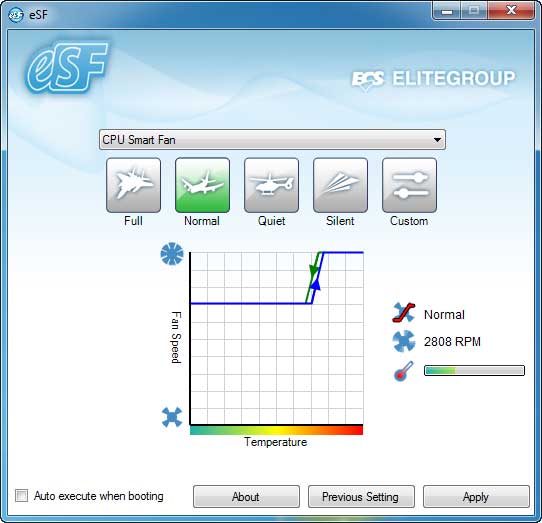
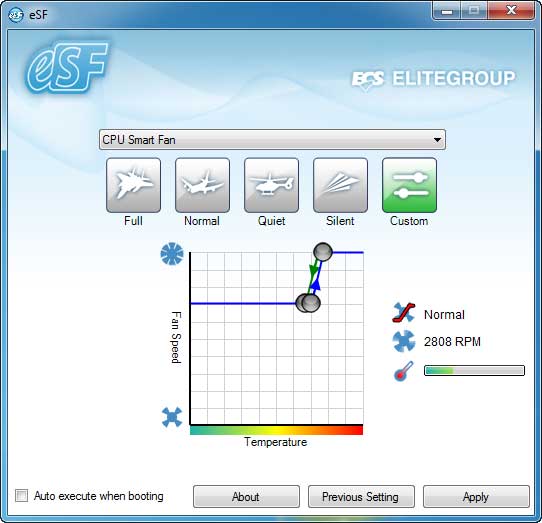
ECS Z77H2-A3 программа eSF минимальный шум вентилятора
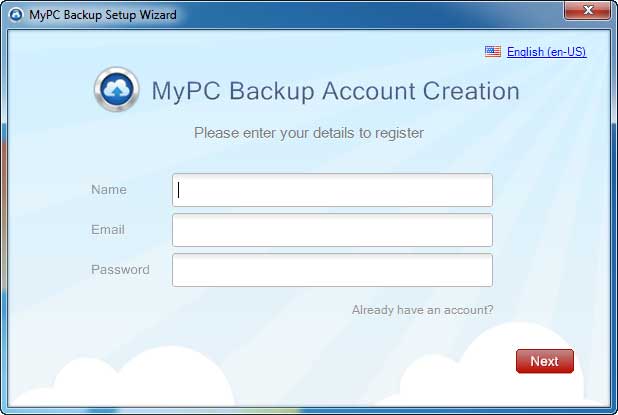
ECS Z77H2-A3 программа MyPC Backup
Выводы. Материнская плата ECS Z77H2-A3 оставляет ощущение какой-то недоделанности - недоделанный БИОС, какие-то непонятки с дискретными видеокартами, условный потенциал для оверклокинга, заложенный в чипсет... С другой стороны наличие почти всех необходимых разъемов, особенно парочка PCI слотов, это плюс. Как и четыре разъема под оперативную память. Разъемы под VGA и DVI - отсутствие HDMI видимо для кого-то и минус, но с ним стоимость матплаты, безусловно, выросла бы (лишняя железка и отчисления держателю патента)... Так же неоднозначно расценивается всего один слот PCI-Express под видеокарту: для кого-то это минус, для меня чистый плюс (производитель пожертвовал бы тогда стандартными PCI разъемами).
Расположение SATA разъемов на ECS Z77H2-A3 удачное, они не перекрываются видеокартой, даже двухслотовой.
На этом можно, в общем-то, и закончить. Напоследок, в продаже есть матплаты ECS Z77H2-A3 и ECS Z77H2-A3D, в чем между ними разница и что выбрать? Нет на этот счет никакой информации и Техподдержка ECS также предпочла не ответить мне на этот вопрос - за что им жирный минус. На деле, если внимательно посмотреть информацию на сайте ECS - разницы вообще нет. Однако есть разница между той ECS Z77H2-A3, что на офсайте Элитгруп и той ECS Z77H2-A3, что куплена мною, и эта разница - "обвес" аудиочипа: на офсайте на фото там использованы обычные электролитические конденсаторы, у меня же вместо них керамические SMD-конденсаторы. Что лучше, что хуже?.. да никакой разницы!
ДАЛЕЕ - прошивка БИОСа...
Михаил Дмитриенко, Алма-Ата, 2013 г.
|


October 15 2014 08:34:37
January 02 2016 10:05:14
January 02 2016 10:48:39
November 28 2023 22:06:04
November 29 2023 07:12:27